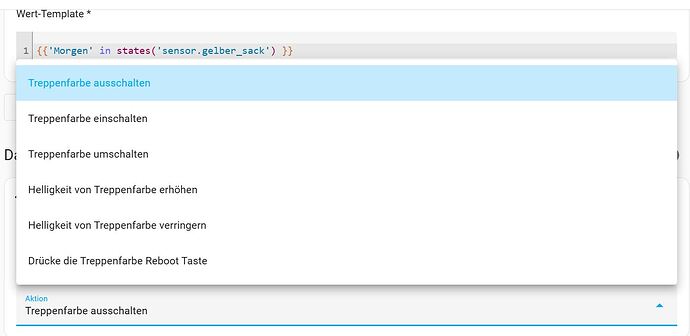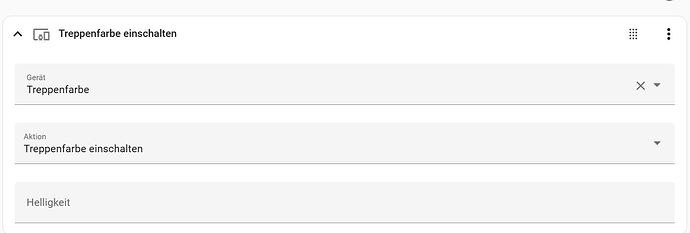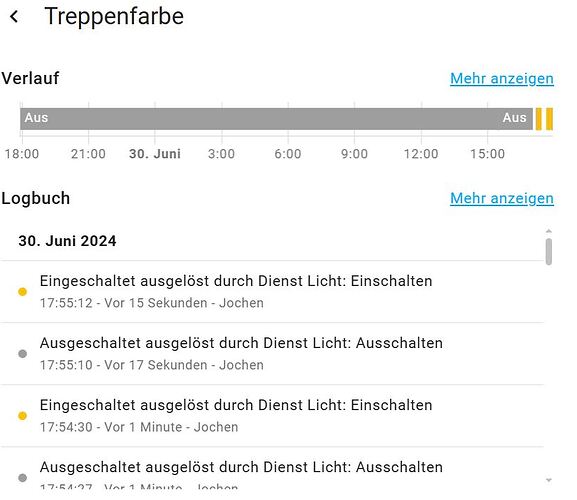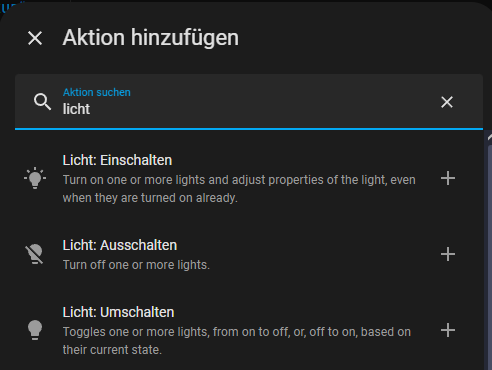Hallo zusammen, nachdem ich unseren Müllkalender in HA integriert hab, ergab sich die Frage, wie ich das denn am besten einrichte, damit alle Familienmitglieder auch sehen, dass was zu tun ist.
Die Termine habe ich, wie folgt in einem Kalender im HA dargestellt:
# Mülltermine
# Nächste Abholung Gelber Sack
- platform: waste_collection_schedule
name: "Gelber Sack"
value_template: '{{value.types|join(", ")}}{% if value.daysTo == 0 %} Heute{% elif value.daysTo == 1 %} Morgen{% else %} in {{value.daysTo}} tagen{% endif %}'
types:
- Gelber Sack
Gerne würde ich einen RGBW-LED-Streifen im Flur, der per Shelly RGBW2 gesteuert wird, für die Anzeige verwenden. Soll heißen, LED ist grün: Grüne Tonne muss raus, LED blau: Papier muss raus, etc… Diese Signalisierung soll dann am Vortag um 17 Uhr starten. Ausgeschaltet wird dann einfach per Alexa, wenn es erledigt ist.
Leider sehe ich beim Versuch den Shelly in eine Automatisierung einzubinden nur die Option diesen ein- bzw. auszuschalten, aber keine Möglichkeiten die Farbe zu ändern, siehe Screenshot
Mache ich da was falsch?
 by HarryP: Codezeilen formatiert (bitte immer in </> einbinden)
by HarryP: Codezeilen formatiert (bitte immer in </> einbinden)
1 „Gefällt mir“
Wähle als Aktion den Dienst Licht einschalten.
Und dann als Entität die Light Entität des Shelly‘s.
Dann stehen Dir alle Funktionen zur Verfügung.
Gruß
Osorkon
Danke für den Tipp, leider bietet er mir nur “Helligkeit” an, wenn ich das in der Automatisierung “Licht einschalten” auswähle.
Interessant ist auch, dass das Log des Shelly eben auch generell nur “Licht ein” und “Licht aus” zeigt, wenn ich direkt im Gerät die Farbe ändere. Farbänderungen werden nicht dargestellt.
Niemand ne Idee? Ich kann mir echt nicht vorstellen, dass das nicht funktionieren soll. Freu mich auf jeden kreativen Vorschlag zum Testen.
wenn ich das richtig sehe hast du nicht den Dienst Licht, sondern ein “Gerät schalten” ausgewählt. Das Icon für den Dienst Licht sieht in den Automationen so aus:

Diese kannst du, unter “Aktion hinzufügen”, sehr leicht finden, indem du nach “licht” suchst:
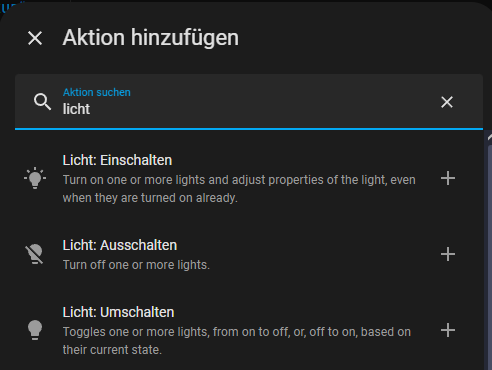
@dunkelheim : Super, das war der Fehler. Ich muss zwar noch rausfinden, ob das mit der Automation alles richtig funktioniert, aber damit kann ich auf jeden Fall die Farben anpassen. Ganz vielen Dank
@sandhase Ich poste hier mal wie ich es gemacht habe, falls du, oder jemand der auf diesen Post stößt benötigt (habe das nur grob für deine Art angepasst, nutze selber Sonos und Discord zur Benachrichtigung).
Du musst noch deinen Shelly auswählen und ggf. die Farben und Müllarten anpassen. Ich habe Restmüll, Wertstoff (Gelber Sack), Grüne Tonne, Papier, Weihnachtsbaum und da ich in letzter Zeit immer mal Ausfälle hatte auch “unbekannt” zur Auswahl. Die Automation triggert in diesem Beispiel immer um 17 Uhr, aber nur wenn unbekannt ist oder die nächste Abholung unter zwei Tagen liegt. Funktioniert bei mir zu 20 Uhr ohne Probleme, sollte zu 17 Uhr ebenso sein:
alias: Müll
description: ""
trigger:
- platform: time
at: "17:00:00"
condition:
- condition: or
conditions:
- condition: numeric_state
entity_id: sensor.nachste_abholung_in_tagen
below: 2
- condition: state
entity_id: sensor.nachste_abholung
state: unknown
action:
- choose:
- conditions:
- condition: template
value_template: >-
{{ states('sensor.nachste_abholung_in_tagen') == "1" and
states('sensor.nachste_abholung_Art') == 'Restmüll' }}
sequence:
- service: light.turn_on
metadata: {}
data:
color_name: blanchedalmond
target:
entity_id: light.first_led_hardware_instance
- conditions:
- condition: template
value_template: >-
{{ states('sensor.nachste_abholung_in_tagen') == "1" and
states('sensor.nachste_abholung_Art') == 'Wertstofftonne' }}
sequence:
- service: light.turn_on
metadata: {}
data:
color_name: cornsilk
target:
entity_id: light.first_led_hardware_instance
- conditions:
- condition: template
value_template: >-
{{ states('sensor.nachste_abholung_in_tagen') == "1" and
states('sensor.nachste_abholung_Art') == 'Biomüll' }}
sequence:
- service: light.turn_on
metadata: {}
data:
color_name: green
target:
entity_id: light.first_led_hardware_instance
- conditions:
- condition: template
value_template: >-
{{ states('sensor.nachste_abholung_in_tagen') == "1" and
states('sensor.nachste_abholung_Art') == 'Papiertonne' }}
sequence:
- service: light.turn_on
metadata: {}
data:
color_name: skyblue
target:
entity_id: light.first_led_hardware_instance
- conditions:
- condition: template
value_template: >-
{{ states('sensor.nachste_abholung_in_tagen') == "1" and
states('sensor.nachste_abholung_Art') == 'Weihnachtsbaum' }}
sequence:
- service: light.turn_on
metadata: {}
data:
color_name: seagreen
target:
entity_id: light.first_led_hardware_instance
- conditions:
- condition: state
entity_id: sensor.nachste_abholung
state: unknown
sequence:
- service: light.turn_on
metadata: {}
data:
color_name: red
target:
entity_id: light.first_led_hardware_instance
mode: single
@dunkelheim, das ist ja echt ein klasse Service. Da ich aber bereits die Integration soweit fertig habe, dass alle Termine im Kalender sichtbar sind und nur noch die Automatisierung für den LED-Stripe fehlte, werde ich meine Lösung erst mal testen und nur, wenn da ein Fehler drin ist, nochmal alles neu machen. Danke dir für den tollen Support
1 „Gefällt mir“
![]() by HarryP: Codezeilen formatiert (bitte immer in </> einbinden)
by HarryP: Codezeilen formatiert (bitte immer in </> einbinden)